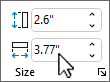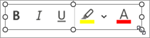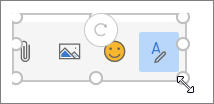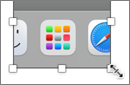-
Incollare o inserire un'immagine nel messaggio nella versione classica di Outlook e selezionarla.
-
Nella scheda Formato immagine impostare le dimensioni nell'area Dimensioni . Per impostazione predefinita, le proporzioni sono bloccate, quindi una modifica a una dimensione cambia automaticamente l'altra.
-
Per sbloccare le proporzioni o ripristinare le dimensioni originali, selezionare il pulsante di visualizzazione della finestra di dialogo Dimensioni
Suggerimento: è anche possibile selezionare il quadratino d'angolo dell'immagine, quindi trascinarlo per modificarne le dimensioni.
Vedere anche
-
Incollare o inserire un'immagine nel messaggio in nuovo Outlook e selezionarla.
-
Selezionare un punto di controllo d'angolo sull'immagine, quindi trascinarlo per modificarne le dimensioni.
L'altezza e la larghezza dell'immagine rimangono proporzionali l'una rispetto all'altra.
-
Incollare o inserire un'immagine nel messaggio in Outlook per Mac e selezionarla.
-
Selezionare un punto di controllo d'angolo sull'immagine, quindi trascinarlo per modificarne le dimensioni.